Sempre que um videoclipe estiver disponível, você poderá ouvir a música e ver o vídeo que o acompanha na música. E aquelas pessoas que preferem ouvir música com fones de ouvido enquanto relaxam? Não se preocupe mais, você pode ouvir música sem precisar baixar um vídeo primeiro. Ele permite que você ouça a música de seus artistas favoritos mesmo que sua conexão seja fraca ou seu vídeo não seja reproduzido corretamente. Você sabia que pode converter seus arquivos MP4 para AAC para enriquecer sua experiência musical? Este artigo irá guiá-lo sobre como converter MP4 para AAC facilmente, junto com as famosas ferramentas de conversão.
Parte 1. Breve Introdução ao MP4 e AAC
| Detalhes | MP4 | AAC |
| Extensão de arquivo | .mp4 | .aac |
| Descrição | 1. É um tipo de arquivo multimídia. 2. Suporta o armazenamento de informações de vídeo, áudio e legendas. | É metade do tamanho do MP3, mas tem qualidade superior. |
| Programas associados | 1. iTunes 2. Microsoft Windows Media Player 3. Reprodutor de mídia VLC | 1. KMPplayer 2. RealPlayer 3. Reprodutor de mídia VLC 4. Windows Media Player 5. iTunes |
| Desenvolvido por | Grupo de especialistas em imagens em movimento | 1. Fraunhofer IIS 2. Laboratórios AT&T Bell 3. Dolby 4. Corporação Sony |
Parte 2. 2 maneiras confiáveis de converter MP4 para AAC offline
AVAide Video Converter
AVAide Video Converter vem em primeiro lugar entre os conversores de áudio mais bem cotados para Windows. Com este aplicativo tudo-em-um, os usuários podem converter facilmente seus arquivos de vídeo e áudio entre diferentes formatos. Além disso, ele fornece outros recursos de edição de vídeo, incluindo corte, corte e inversão. A interface amigável da ferramenta facilita o uso de qualquer pessoa. Como resultado, os usuários gostam de baixá-lo e instalá-lo em seus PCs com Windows porque torna a conversão de seus arquivos favoritos em um piscar de olhos. Para sua conveniência, incluímos diretrizes abaixo para ajudá-lo a entender melhor como converter arquivos MP4 para AAC instantaneamente.
- É eficiente na conversão de vários arquivos ao mesmo tempo.
- Acelera o processo de conversão 30x mais rápido com tecnologia de aceleração.
- Os clipes de vídeo podem ser manipulados, girados, cortados, cortados, invertidos, mesclados, aprimorados e compactados.
Passo 1Instale a versão desktop do aplicativo
Primeiro, vá para a página oficial do AVAide Video Converter. Baixe e instale o aplicativo em seu dispositivo.
Passo 2Solte os arquivos MP4
A seguir, selecione o Adicionar arquivos opção de carregar todos os seus arquivos originais do seu armazenamento local. Caso contrário, você pode arrastar seus arquivos no Mais (+) botão.
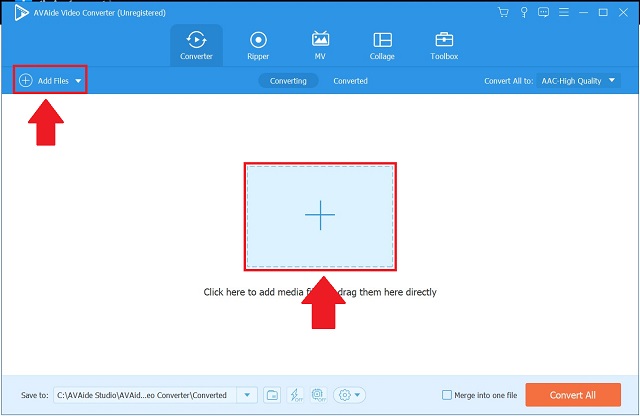
etapa 3Escolha o formato de áudio
Em seguida, na barra de menus, localize e selecione o Áudio botão. Agora você deve ver uma longa lista de formatos de áudio. No Converter tudo para botão, selecione AAC. Se você quiser fazer alguns ajustes, lembre-se de que as opções de formato podem ser alteradas.
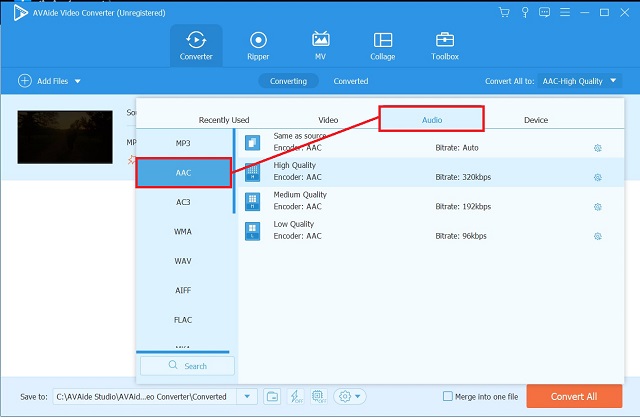
Passo 4Inicie o processo rápido
Em seguida, clique no Converter tudo botão para iniciar o processo de conversão de formato.
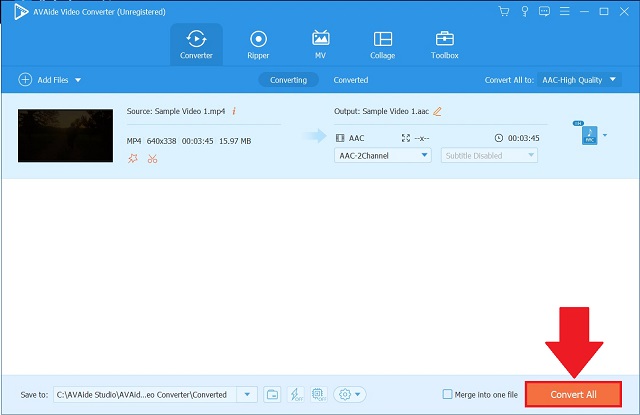
Etapa 5Verifique os novos arquivos AAC
Quando o processo estiver concluído, verifique novamente seus arquivos AAC pressionando o botão Convertido aba.
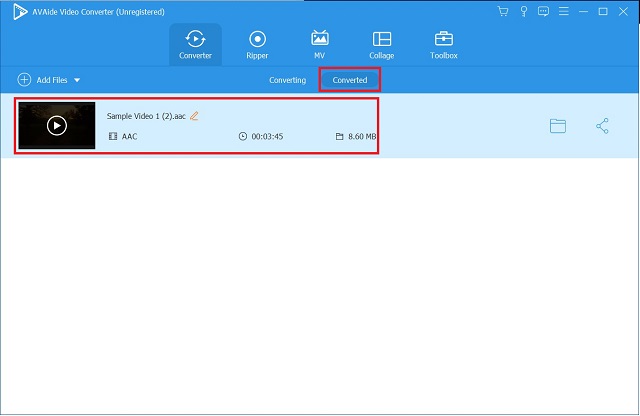
iTunes
O iTunes também pode ser usado para converter faixas de áudio em seu computador. Você não terá que se preocupar com seus arquivos de áudio não sendo reproduzidos no seu dispositivo se você usar esta ferramenta. Vamos orientá-lo no processo de conversão de sua música favorita no tutorial simples abaixo.
Passo 1Abra o iTunes
Para começar, vá para a barra de menu da ferramenta e selecione Arquivo das opções do menu. Para converter um arquivo, clique no botão Converter opção.
Passo 2Defina o formato desejado
Para criar uma versão AAC, selecione Criar em AAC versão no menu suspenso de formato.
etapa 3Veja o arquivo convertido
Por fim, localize seu arquivo convertido em sua pasta de destino em seu armazenamento local.
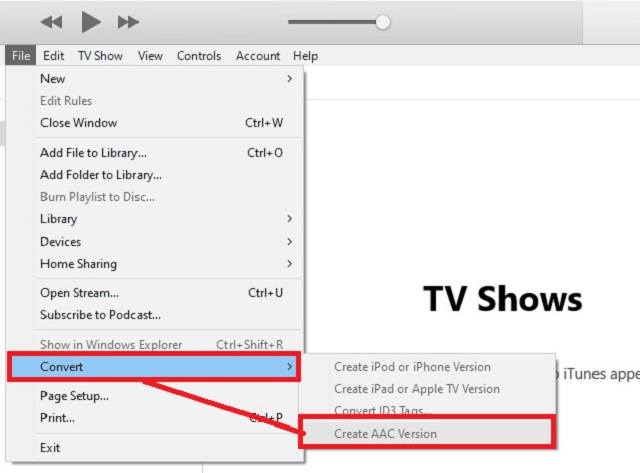
Parte 3. Converta rapidamente MP4 para AAC Online
AVAide Free Video Converter
AVAide Free Video Converter sai no topo quando se trata de conversores de vídeo online. Devido à sua interface amigável para usuários e iniciantes, esta ferramenta baseada na web é popular entre os usuários. Você não terá que ler um monte de guias de instruções diferentes porque é muito simples de usar. Você tem controle total sobre o formato dos arquivos de áudio e vídeo graças à interface amigável. Além disso, este conversor online está disponível nas plataformas do sistema operacional Mac e Windows. A seguir, um guia passo a passo sobre como converter MP4 para AAC arquivos em um flash.
Passo 1Adquira o lançador
Para começar, instale o AVAide Free Video Converter em seu computador. Em seguida, clique no ADICIONE SEUS ARQUIVOS botão. Clique Download então Aberto da janela aberta.
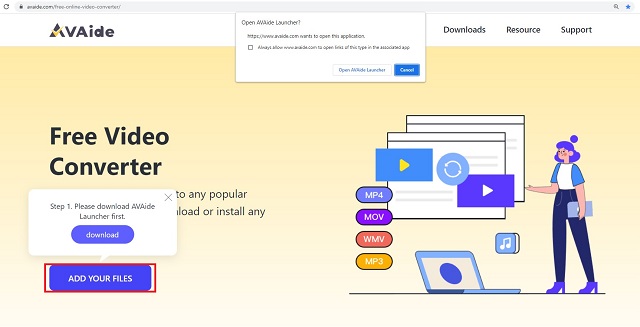
Passo 2Carregue seus arquivos
Em seguida, clique no ADICIONE SEUS ARQUIVOS botão mais um e faça o upload do seu arquivo MP4.
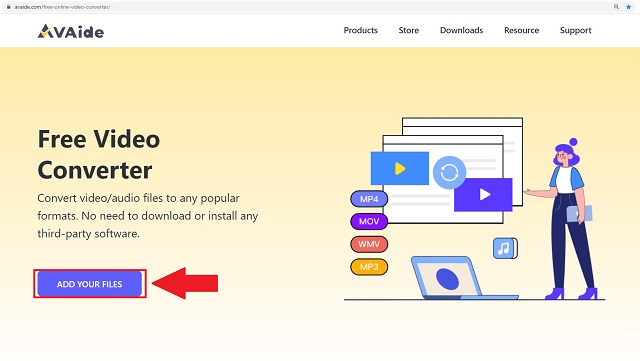
etapa 3Predefinir a saída
Para ver todos os formatos de áudio, clique no botão Áudio ícone. Encontre o AAC botão e selecione-o como seu formato de saída.
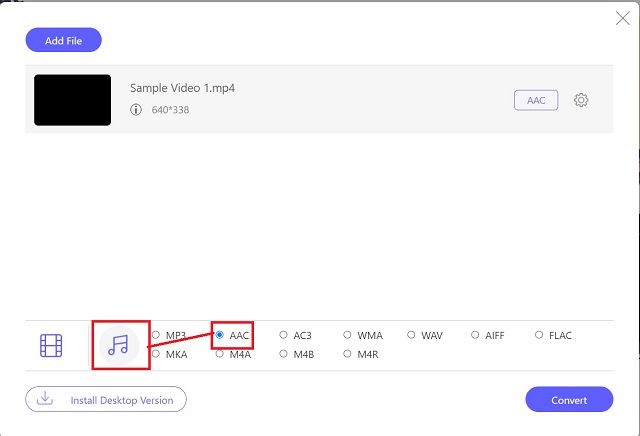
Passo 4Comece o processo de conversão
Em seguida, para iniciar a conversão, clique no botão Converter botão.
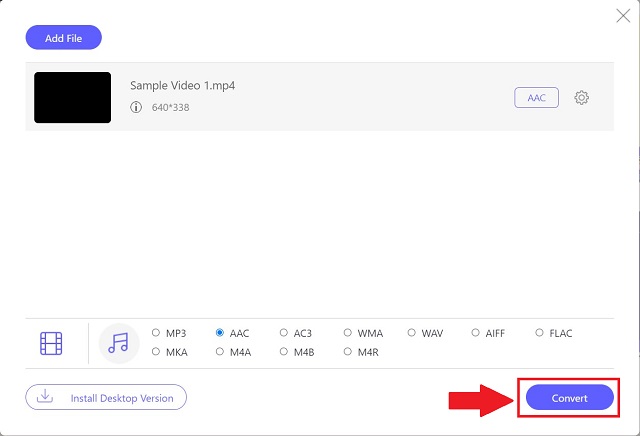
Etapa 5Verifique os novos arquivos
Clique nos ícones de pasta ao lado de cada arquivo para ver se ele foi convertido para o novo formato. O detentor local de seus arquivos aparecerá e estará acessível assim que você clicar nele.
Parte 4. Perguntas frequentes sobre os formatos MP4 e AAC
AVAide Video Converter disponível para Mac?
Isso é certeza! Por ter sido criado para Windows e Mac, o AVAide pode ser baixado em qualquer uma das plataformas.
Qual conversor de MP4 para AAC tem um processo de conversão rápido?
Em nosso teste de conversor de vídeo, AVAide Video Converter saiu por cima. Por estar equipado com tecnologia de aceleração, converte 30x mais rápido que os conversores normais.
Qual é o processo de codificação e decodificação de arquivos MP4?
O H.264 é usado para compactar dados de vídeo no formato de contêiner MP4. São usados métodos de compressão como H.264 ou MPEG-4.
Isso conclui a lista de programas que podem ser usados para converter MP4 para AAC. Alguns estão disponíveis para download gratuito em seu computador, enquanto outros são softwares que devem ser baixados e instalados.
Sua caixa de ferramentas de vídeo completa que suporta mais de 350 formatos para conversão em qualidade sem perdas.
Converter para AAC
- Converter APE em AAC
- Converter AMR em AAC
- Converter MP4 em AAC
- Converter AIFF em AAC
- Converter AC3 em AAC
- Converter MOV para AAC
- Converter WMA em AAC
- Converter WebM em AAC
- Converter WAV em AAC
- Converter SWF para AAC
- Converter OGG para AAC
- Converter MTS em AAC
- Converter MPEG para AAC
- Converter VOB em AAC
- Converter WMV para AAC



 Download seguro
Download seguro


